双网卡共享上网,小编教你双网卡共享上网设置方法
- 分类:帮助 回答于: 2018年09月14日 11:12:00
双网卡共享上网?小伙伴你们知道双网卡要怎么设置共享上网吗?要是有不知道怎么设置的小伙伴,快点赶紧往这儿看,因为小编知道双网卡怎么设置共享上网。要是有学习的小伙伴赶紧往下看看吧。
实现电脑共享上网的方法有着很多种啊,选择通过路由器来实现上网是最多的,当然也方便。但是呢,现在的路由器一般都是在200到80的之间,所以呢,要是还没有购买路由器的朋友不妨可以使用上网卡共享上网。
双网卡共享上网的方法:
1、首先需要有两块网卡,分别接到两个路由上。下面是双网卡的网络IP地址配置示例:
外网地址设置
本地IP地址:192.168.1.1
子网掩码: 255.255.255.0
网关: 192.168.1.1
内网地址设置:
本地IP地址: 192.168.42.129
子网掩码:255.255.255.0
网关:192.168.42.132
2、按正常的设置每块网卡的IP(或通过DHCP自动获取),再CMD下使用route print查看时会看到。即指向0.0.0.0的有两个网关,这样就会出现路由冲突,两个网络的访问都会出现问题。我们需要手动配置路由,才能实现同时访问两个网络。运行CMD(需要管理员权限)。
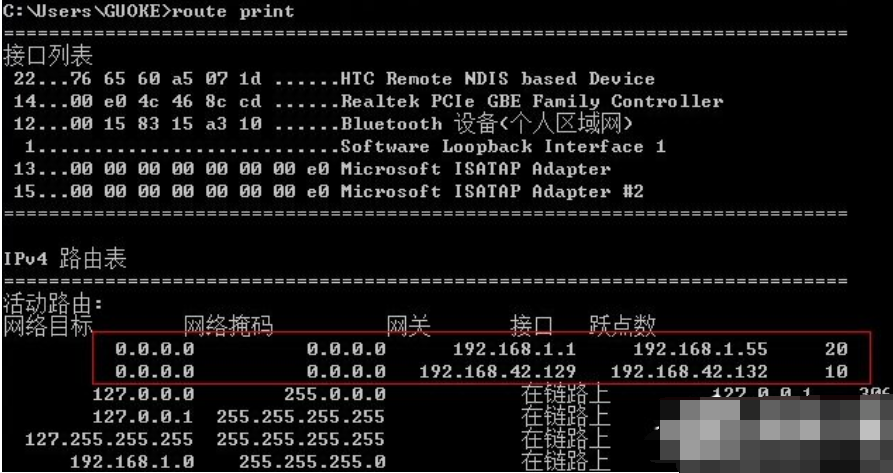
设置步骤图-1
3、删除所有的0.0.0.0的路由:
设置步骤图-2
4、添加0.0.0.0网络路由,这个是缺省时路由用192.168.1.1,加上-p的目的是设为静态(永久)路由,防止下次重起时配置消失。
共享上网图-3
5、添加192.168.42.0网段路由为192.168.42.132内网路由,可以根据需要调整IP段和子网掩码太到多网段内网路由的效果。
设置步骤图-4
双网卡图-5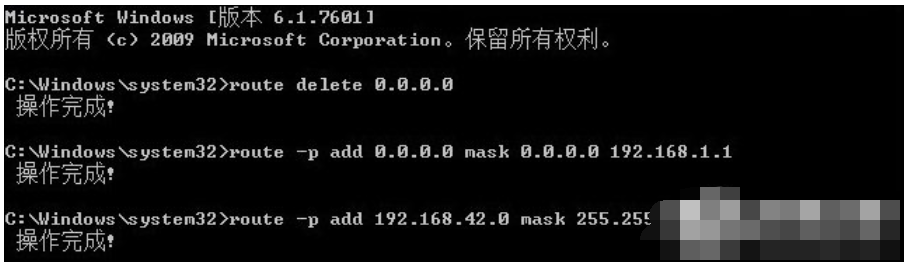
6、执行后,永久路由就多了二项了,如下图所示:
设置步骤图-6
因为上面我们添加的是静态路由,所以,重起后,TCP/IP设置里的默认网络会成为活动网关,这样也会造成路由冲突,所以,需要把内网的TCP/IP设置里的网关去掉。
 有用
26
有用
26


 小白系统
小白系统


 1000
1000 1000
1000 1000
1000 1000
1000 1000
1000 1000
1000 1000
1000 0
0 0
0 0
0猜您喜欢
- 华硕笔记本怎么禁用自带键盘..2021/03/11
- 英雄联盟怎么截图,小编教你玩英雄联盟..2018/05/14
- 电脑启动蓝屏怎么办的解决教程..2022/03/27
- 电脑硬盘有坏道怎么办?2019/07/30
- 英文缩略词oc是什么意思2022/04/09
- 网卡是什么2020/11/12
相关推荐
- 系统之家一键重装系统Ghost win10旗舰..2017/05/21
- 2021年7000元电脑最强组装的详细介绍..2021/07/30
- QQ被拉黑了查看QQ空间破解方法..2021/02/14
- 电脑文件恢复怎么操作,小编教你电脑文..2017/12/13
- 鼠标左键不灵敏,小编教你鼠标左键不灵..2018/05/24
- 微信功能,小编教你微信中怎么停用不常..2018/07/07

















